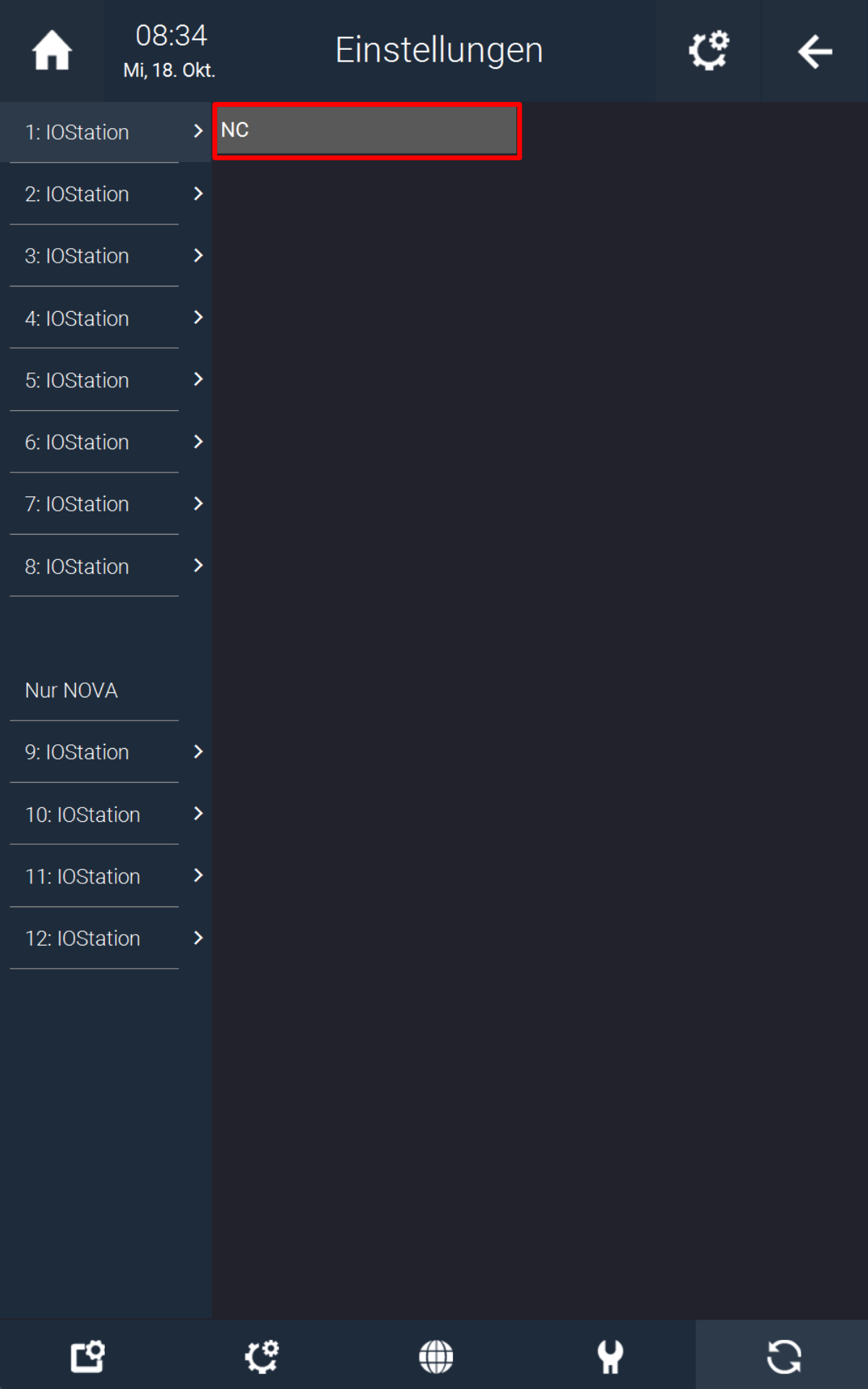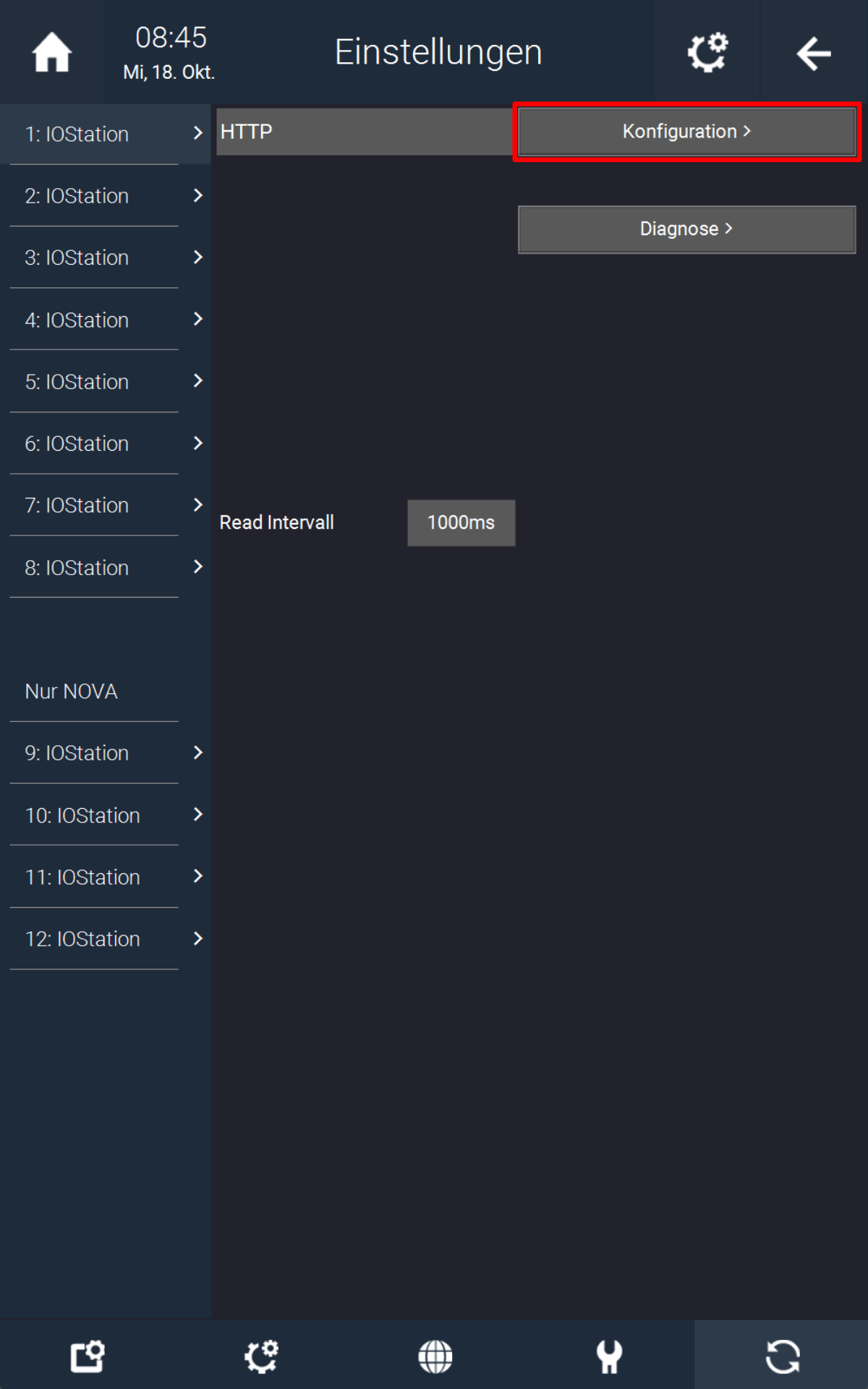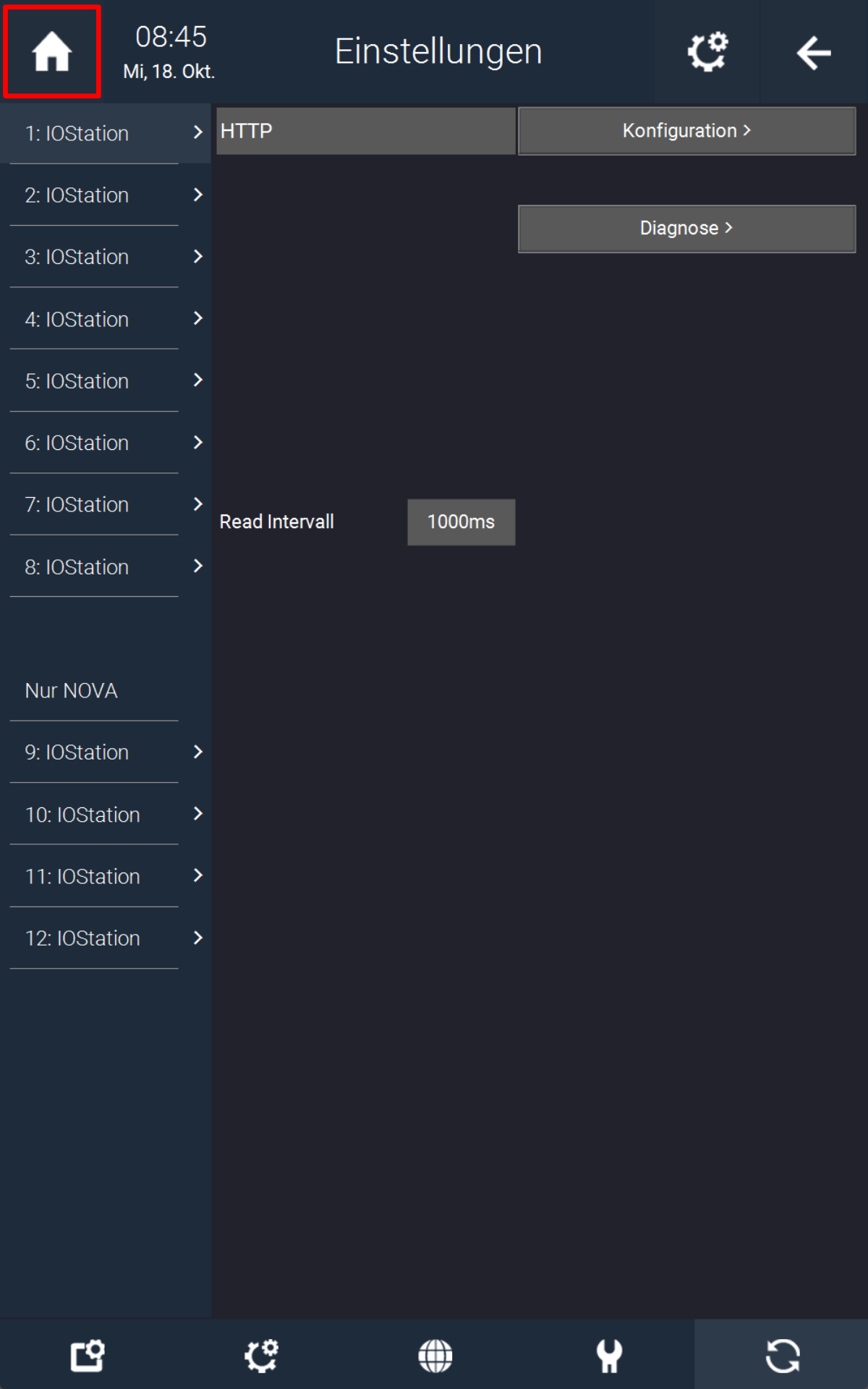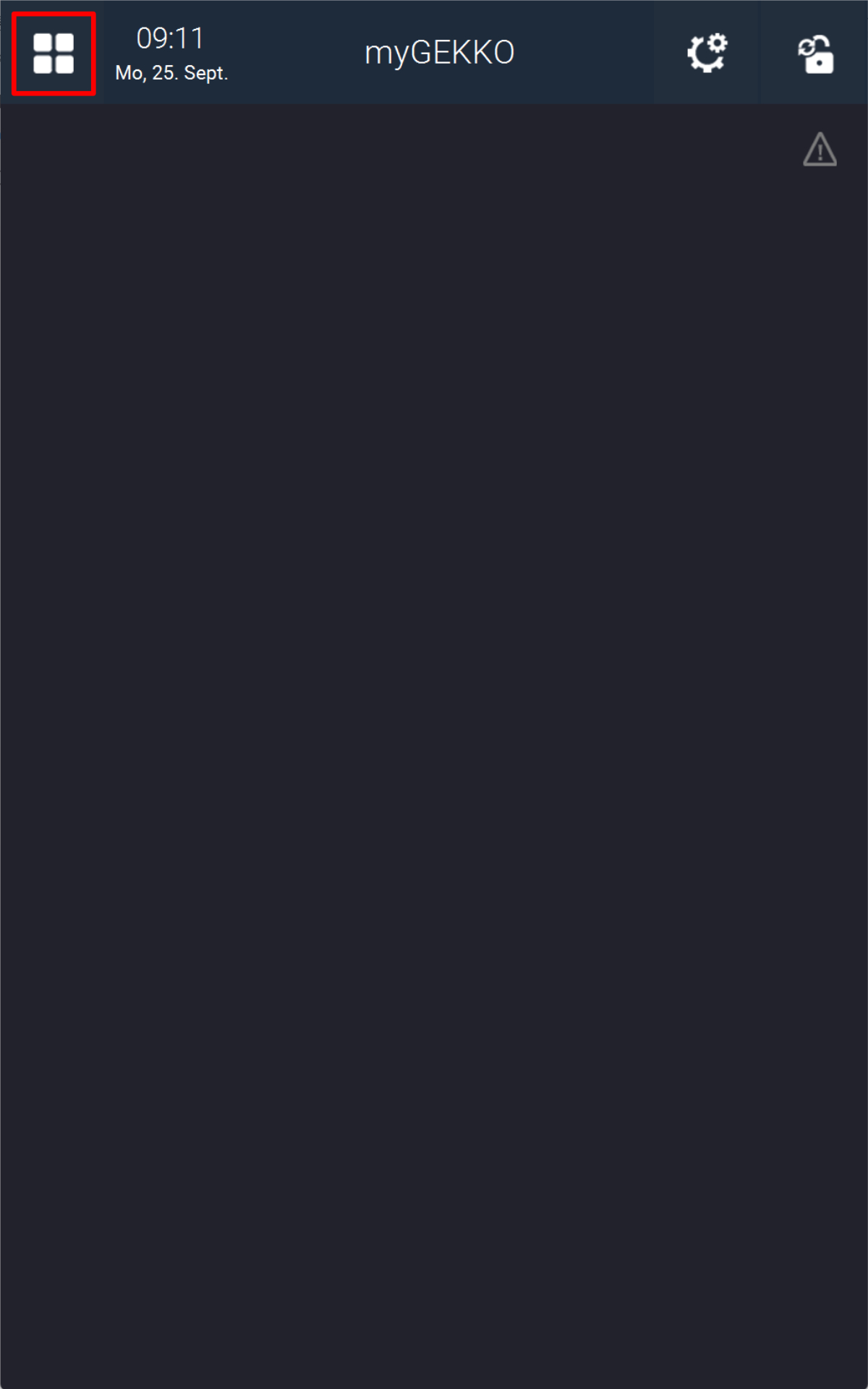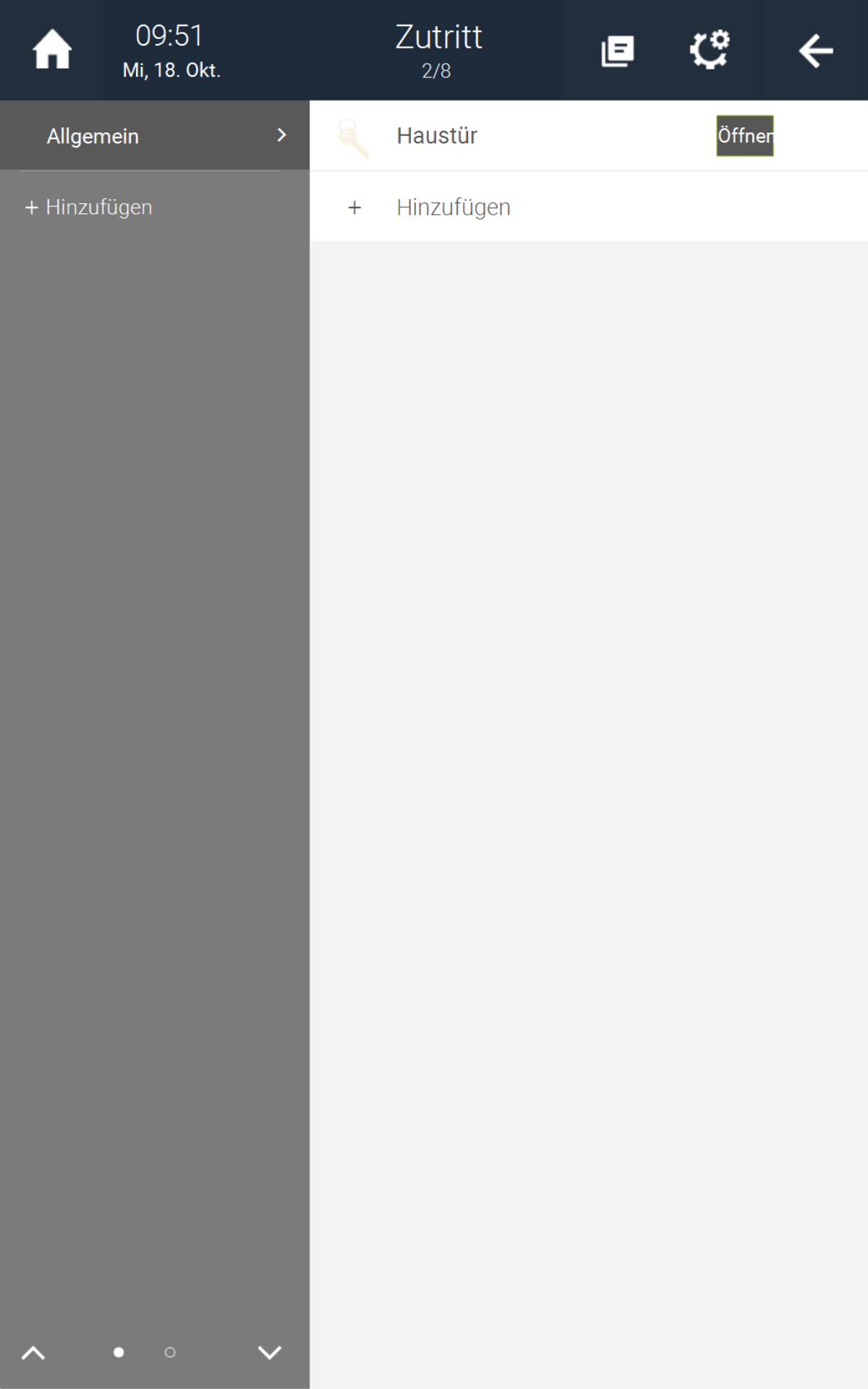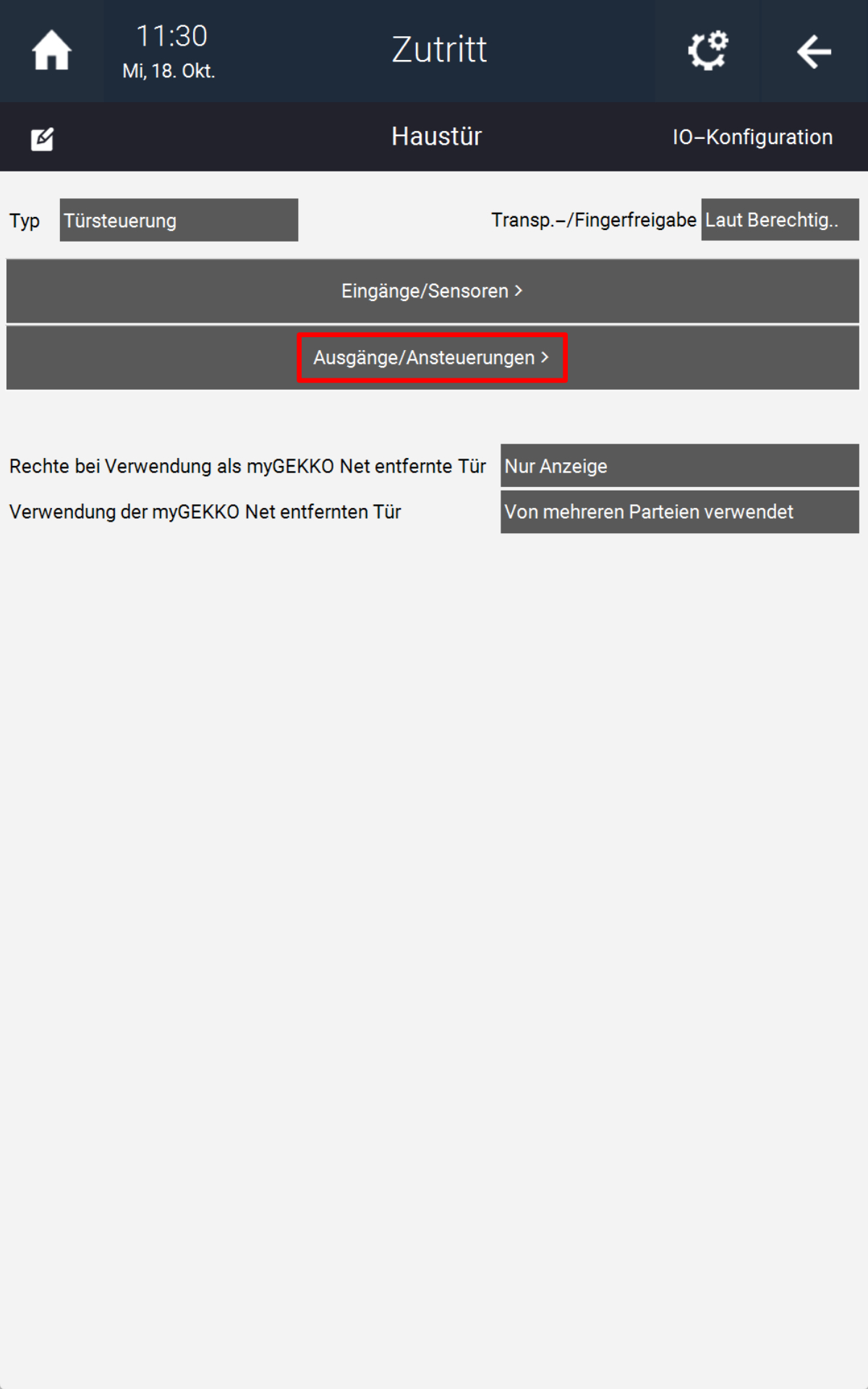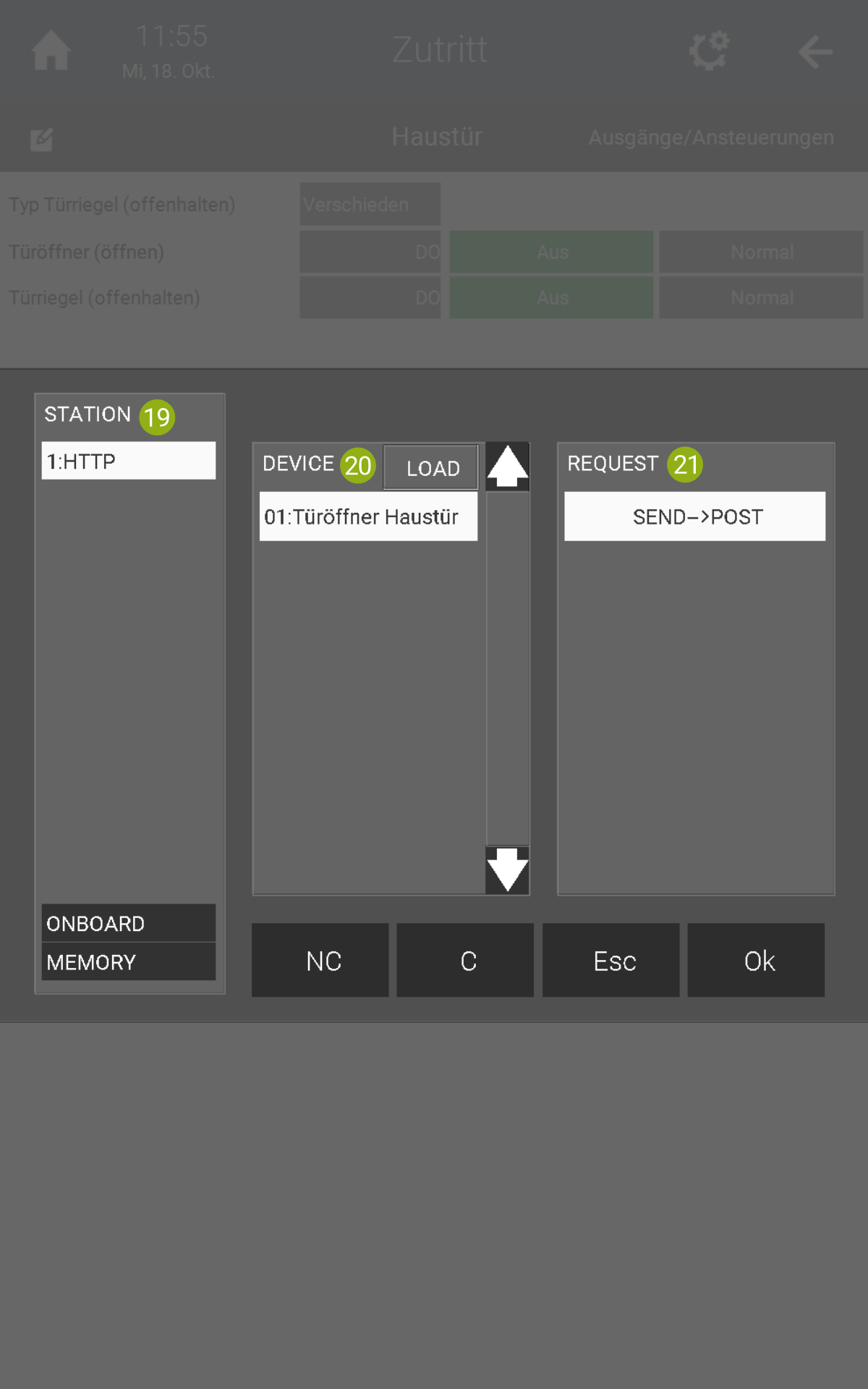Türöffnerkontakt an der 2N ansteuern
Mithilfe eines HTTP API Befehls können Sie auch den Türöffnerkontakt an der 2N selbst über das myGEKKO OS ansteuern. Hierfür müssen Sie „Zutritt“-Element konfigurieren
Achten Sie darauf, dass bei der 2N unter „Services“ die Option „Switch API“ aktiviert ist.
Um diese Option freizuschalten, müssen Sie bei der 2N selbst eine Lizenz erwerben. Für mehr Informationen, wenden Sie sich an das Handbuch der 2N.
Konfiguration im myGEKKO OS
Im myGEKKO OS müssen Sie in den Einstellungen eine „HTTP“ IO-Station angelegt werden.
- Als Konfigurator anmelden.
- Wechseln Sie in das Einstellungsmenü (Zahnrad > Einstellungen).
- Wechseln Sie zu den IO-Stationen (5. Tab von links).
- Wählen Sie links eine freie IO-Station aus.
- Drücken Sie auf die Schaltfläche „NC“.
- Wählen Sie „HTTP/WebApi“ aus.
- Drücken Sie auf die Schaltfläche „Konfiguration >“.
- Drücken rechts auf „+ Hinzufügen“ und geben Sie einen aussagekräftigen Namen ein (z.B. Türöffner Haustür).
- Wählen Sie als „Typ“ statt „GET-OUTPUT“, „POST-OUTPUT“ ein.
- Geben Sie unter Request On den folgenden Befehl ein: „http://IP-Adresse der 2N/api/switch/ctrl?switch=1&action=trigger“. Ersetzen Sie IP-Adresse der 2N mit der IP-Adresse der 2N (Standardmäßig 192.168.10.220).
- Drücken Sie unten rechts auf „Speichern“.
- Drücken Sie auf das Haus oben links, um zur Startseite zurückzukehren.
- Wechseln Sie in die Systemübersicht.
- Navigieren Sie zum System „Zutritt“.
- Erstellen Sie ein neues „Zutritt“-Element und öffnen Sie es.
- Drücken Sie auf das Zahnrad oben rechts und öffnen Sie die IO-Konfiguration.
- Drücken Sie auf „Ausgänge/Ansteuerungen >“.
- Drücken Sie auf die Schaltfläche neben „Türöffner (öffnen)“.
- Wählen Sie als IO-Station „HTTP“ aus.
- Wählen Sie unter „Device“ den vorher definierten Befehl aus. Sollte dieser nicht angezeigt werden, drücken Sie auf „LOAD“ und auf die Pfeile.
- Drücken Sie unten rechts auf „Ok“.
Das „Zutritt“-Element mit dem Türöffnerkontakt der 2N wurde nun eingerichtet. Folgen Sie den Anweisungen im Kapitel „Zutritt“-Element im myGEKKO OS ansteuern , um den Türöffner wie ein anderes „Zutritt“-Element im System „Sprechstelle“ zu verknüpfen.